ส่วนที่แนะนำอาจทำให้หน้าแรกของคุณแออัดเกินไป
- เอกสารที่แนะนำจะแนะนำตามการโต้ตอบกับไฟล์ที่จัดเก็บบนคลาวด์
- ไฟล์ที่ถูกลบออกจากส่วนที่แนะนำจะถูกแทนที่ด้วยไฟล์แนะนำที่ดีที่สุดถัดไป
- อย่างที่คุณเห็น เป็นเรื่องง่ายที่จะยุบส่วนที่แนะนำหรือลบรายการเอกสารล่าสุด
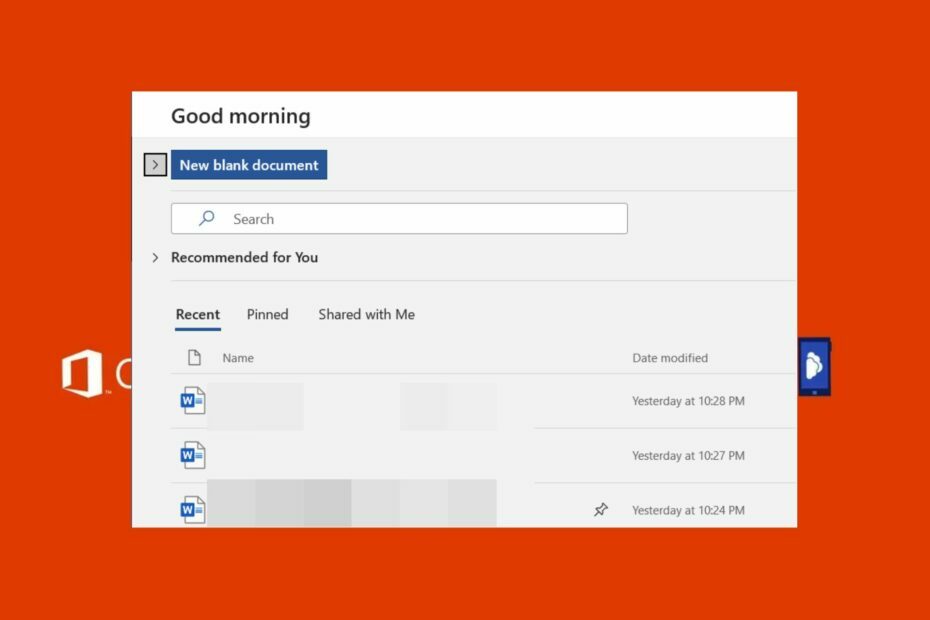
เอ็กซ์ติดตั้งโดยคลิกที่ไฟล์ดาวน์โหลด
ซอฟต์แวร์นี้จะซ่อมแซมข้อผิดพลาดทั่วไปของคอมพิวเตอร์ ปกป้องคุณจากการสูญหายของไฟล์ มัลแวร์ ความล้มเหลวของฮาร์ดแวร์ และปรับแต่งพีซีของคุณเพื่อประสิทธิภาพสูงสุด แก้ไขปัญหาพีซีและกำจัดไวรัสใน 3 ขั้นตอนง่ายๆ:
- ดาวน์โหลดเครื่องมือซ่อมแซมพีซี Restoro ที่มาพร้อมกับเทคโนโลยีที่จดสิทธิบัตร (มีสิทธิบัตร ที่นี่).
- คลิก เริ่มสแกน เพื่อค้นหาปัญหาของ Windows ที่อาจทำให้เกิดปัญหากับพีซี
- คลิก ซ่อมทั้งหมด เพื่อแก้ไขปัญหาที่ส่งผลกระทบต่อความปลอดภัยและประสิทธิภาพของคอมพิวเตอร์ของคุณ
- ดาวน์โหลด Restoro แล้วโดย 0 ผู้อ่านในเดือนนี้
แท็บไฟล์ที่แนะนำเป็นหนึ่งในแท็บ คุณสมบัติที่ยอดเยี่ยมของ Office 365. พยายามแนะนำเอกสารที่คุณเกี่ยวข้องด้วย อย่างไรก็ตาม คุณลักษณะนี้ใช้พื้นที่ในบ้านค่อนข้างมาก และในที่สุดคุณก็ต้องการลบเอกสารที่แนะนำ
หากคุณต้องการทราบวิธีลบไฟล์ดังกล่าว โปรดอ่านคู่มือของเรา เรามีขั้นตอนที่จำเป็นในการลบเอกสารที่แนะนำใน Office 365
เอกสารแนะนำใน Office 365 คืออะไร?
เอกสารแนะนำคือไฟล์ที่แนะนำให้ผู้ใช้ Office 365 โดยอัตโนมัติโดย Microsoft เพื่อให้ผู้ใช้สามารถเข้าถึงเอกสารได้อย่างรวดเร็ว
โดยปกติแล้ว เอกสารที่แนะนำใน Office 365 จะถูกสร้างขึ้นผ่านการโต้ตอบกับบริการคลาวด์ใดๆ ของ Microsoft เช่น วันไดรฟ์ และ SharePoint นอกจากนี้ Microsoft ยังจัดรายการไฟล์ที่จัดเก็บไว้ในบริการคลาวด์และแนะนำให้ผู้ใช้ Office 365 เป็นเอกสารที่แนะนำ
ก่อนที่จะสามารถแนะนำไฟล์เป็นเอกสารแนะนำ โมเดลแมชชีนเลิร์นนิงจะสแกนเอกสารในร้านค้าขององค์กรเพื่อแนะนำเอกสารที่เกี่ยวข้องกับคุณ
นอกจากนี้ แต่ละไฟล์ที่แสดงในแท็บเอกสารแนะนำใน Office 365 เป็นเอกสารที่ AI ของ Microsoft ถือว่าคุณต้องการ
ฉันจะลบเอกสารที่แนะนำของ Office 365 ได้อย่างไร
1. ปิดใช้งานเอกสารล่าสุด
- เปิด Microsoft Word
- คลิกที่ ไฟล์ เมนูและเลือก ตัวเลือก.
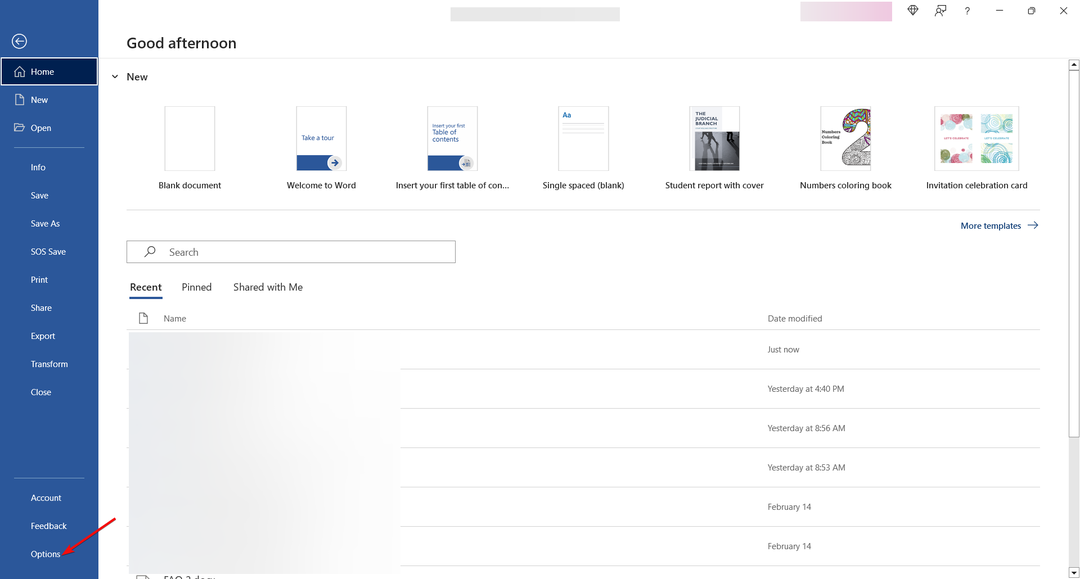
- ตอนนี้ เลือก ขั้นสูง แท็บ

- เลื่อนลงมาจนเจอ แสดง ส่วนและเปลี่ยน เอกสารล่าสุด ถึง 0.
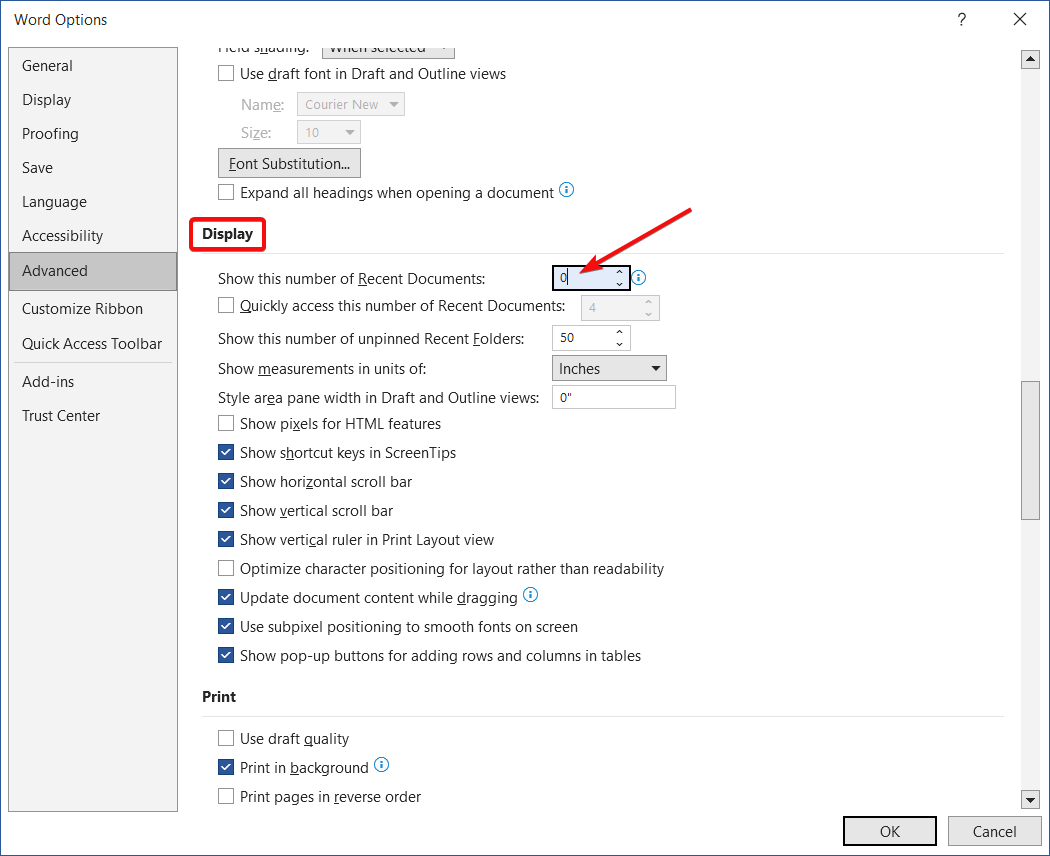
- ตอนนี้ เมื่อคุณเปิด Word คุณจะไม่เห็นเอกสารแนะนำใดๆ
เราได้แสดงวิธีการนี้ใน Word แต่วิธีนี้ใช้ได้กับแอป Office 365 ทั้งหมด
2. ลบเอกสารที่แนะนำด้วยตนเอง
- เปิดตัวใด ๆ แอปพลิเคชัน Office 365 เช่น Microsoft Word หรือ Excel
- ในหน้าต่างป๊อปอัป ให้วางเมาส์เหนือไฟล์ที่คุณต้องการลบ
- จากนั้นคลิกที่ ตัวเลือกเพิ่มเติม ปุ่มและเลือก ลบ จากรายการ
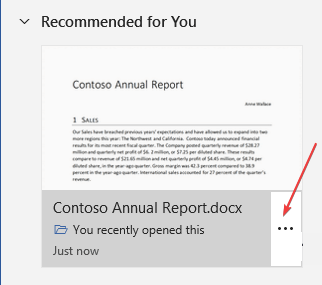
เมื่อเสร็จแล้ว Windows จะแทนที่ไฟล์ด้วยเอกสารที่แนะนำดีที่สุดถัดไปโดยอัตโนมัติ
อีกวิธีหนึ่งคือ แทนที่จะลบเพียงไฟล์เดียวออกจากส่วนเอกสารที่แนะนำ คุณสามารถยุบส่วนที่แนะนำทั้งหมดใน Office 365
- แก้ไข: ชนิดข้อมูลสต็อคของ Excel ไม่แสดง
- 4 วิธีในการแก้ไขรหัสข้อผิดพลาด Office 365 0x80048823
3. ยุบส่วนแนะนำทั้งหมด
- เปิดตัวที่คุณต้องการ แอปพลิเคชัน Office 365
- จากนั้นคลิกที่ลูกศรในบานหน้าต่างด้านซ้ายของ แนะนำสำหรับคุณ ส่วน.

หลังจากคลิกลูกศร คุณจะย่อแท็บเอกสารแนะนำให้เล็กลงจนสุด หากคุณคลิกอีกครั้ง จะเป็นการขยายแท็บและแสดงเอกสารแนะนำ
การลบไฟล์ออกจากรายการเอกสารที่แนะนำไม่ได้เป็นการลบไฟล์ออกจากคอมพิวเตอร์ของคุณ เพียงแค่ลบออกจากแท็บเอกสารที่แนะนำ
การลบเอกสาร Office 365 ไม่จำเป็นต้องมีความรู้ด้านเทคนิคหรือการแก้ไขปัญหาที่ซับซ้อน ด้วยขั้นตอนง่ายๆ ไม่กี่ขั้นตอน คุณควรจะสามารถลบเอกสารที่แนะนำใน Office 365 ได้
หากคุณเคยพบข้อผิดพลาดขณะใช้ Office 365 ต่อไปนี้เป็นข้อผิดพลาดบางประการ แก้ไขข้อผิดพลาดทั่วไปของ Microsoft 365
การลบไฟล์ออกจากรายการเอกสารที่แนะนำไม่ได้เป็นการลบไฟล์ออกจากคอมพิวเตอร์ของคุณ เพียงแค่ลบออกจากแท็บเอกสารที่แนะนำ
ยังคงมีปัญหา? แก้ไขด้วยเครื่องมือนี้:
ผู้สนับสนุน
หากคำแนะนำข้างต้นไม่สามารถแก้ปัญหาของคุณได้ พีซีของคุณอาจประสบปัญหา Windows ที่ลึกกว่านั้น เราแนะนำ ดาวน์โหลดเครื่องมือซ่อมแซมพีซีนี้ (ได้รับการจัดอันดับยอดเยี่ยมบน TrustPilot.com) เพื่อจัดการกับปัญหาเหล่านี้ได้อย่างง่ายดาย หลังการติดตั้ง เพียงคลิกที่ เริ่มสแกน ปุ่มแล้วกดบน ซ่อมทั้งหมด.


